パソコンで長時間作業していると目が疲れてきます。
目の充血やけいれん、重たい感じが続くと作業効率が落ちるだけでなく日常生活にも支障が出てきます。
日頃気を付けてはいるのですがパソコンを毎日使う関係でどうしても目が痛くなる時があります。
ドライアイも怖いしPCレンズを購入しようと思いましたが、ブルーライトをカットしてくるフリーソフトがあるということでそちらを使用することにしました。
その名も「f.lux」というソフトです。
もう3か月以上利用していますが明らかに長時間パソコンで作業した時の目の疲労感が違います。
この「f.lux」の使い方や設定、感想を紹介したいと思います。
「f.lux」の使い方
使い方と言っても一度設定してしまえば自動でブルーライトをカットしてくれます。
以下の公式ページよりダウンロードしてください。
f.lux: software to make your life better
「Download f.lux」ボタンよりダウンロードしてインストールされると、英語で規約が出てくるので「I Agree」で規約に同意でソフトのインストールが完了します。
その後場所の設定をしますが、この場所は日の出日の入りの時間管理に使用されます。
「f.lux」は優秀で太陽が沈むと自動で夜間モードに入ってくれます。
ただそれだけなので関東だったら東京で設定しておけば問題ないでしょう。
「f.lux」はパソコン画面の色温度を自動で調整してくれるソフトです。
初期設定では日中は6500K(ケルビン)、夜間には3400Kに色温度を変化させて目の負担を軽減してくれます。
初期設定の6500Kだと普通の画面の明るさと変わりませんが、3400Kになると画面がオレンジっぽくなります。
青色が減っているのがはっきりと分かるのでブルーライトをカットしてくれているのがよく実感できると思いますよ。
「f.lux」の設定
初期設定で使用していても効果を感じることが出来ると思います。
就寝前のブルーライトは睡眠の質を低下させるものなので、健康のためにも効果的です。
ただせっかくなので日中も色温度を調整しておくとより目に良いと思います。
設定方法は簡単で右上の「Settings」を押すとスライドバーが2つ表示されるのでそれを動かして調整します。
Daytimeが日中、At nightが夜間の色温度です。
調整範囲は6500Kから3400Kの間で色温度を変えることが出来ます。
個人的には3400Kの画面はオレンジ色が強くて違和感が凄かったのを覚えています。
設定はこの数字をスライドして変えるだけで簡単に変えることが出来るので、最初は6000Kか5500Kくらいの軽い設定で徐々に慣らした方がいい気がします。
日中も夜間も高めの数字を設定しておいて慣れてきたら数字を小さくしていくといいでしょう。
「f.lux」を使った感想
最初はオレンジ色になった画面に戸惑いましたし違和感がありました。
しかし慣れてしまった今となってしまっては無調整の画面が眩しくてしょうがないです。
私は結局日中も夜間も設定の最大値3400Kで使用していますが作業に支障はありません。
遠くから画面と見るとよく分かるのですが3400Kにすると強くオレンジ色が出ます。
それでも文字を読む、動画を見る、ゲームをするという作業で全く問題はありません。
「f.lux」を使用するようになって目の疲労感が明らかに軽減されました。
特に長時間の作業ではまぶたがけいれんすることがありましたが、導入してからけいれんはありません。
目の充血も薄い気がします。
何よりもパソコンの作業時間は変わっていないはずなのに目が重い感覚が無くなりました。
パソコンを使用する全ての人に「f.lux」をオススメしたいです。
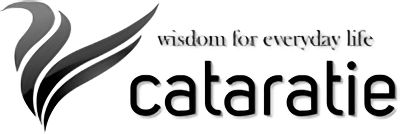







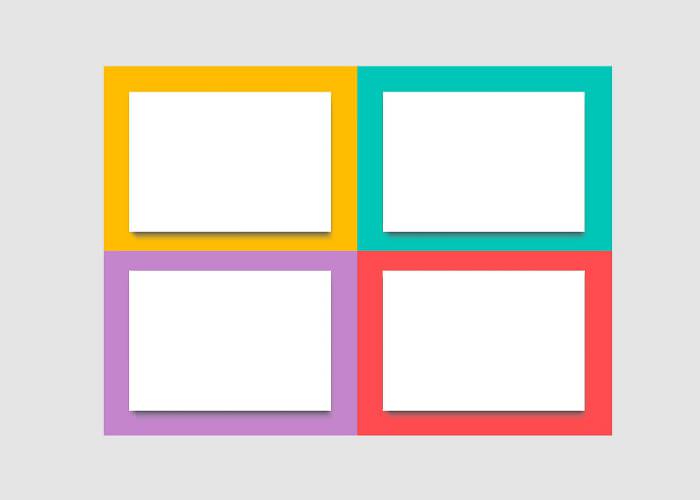
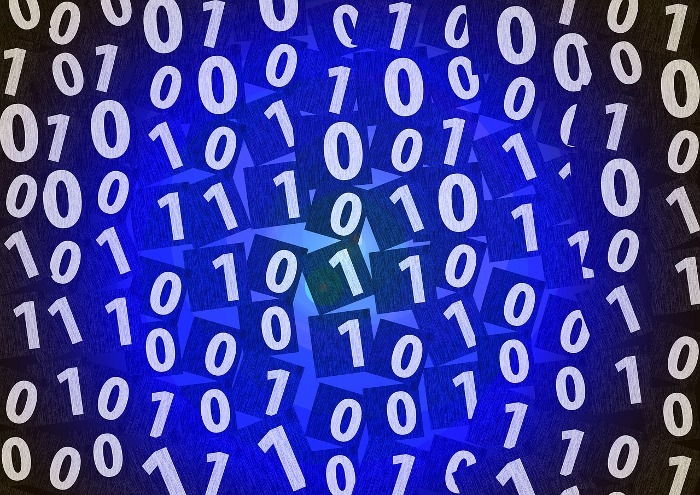


 ドライアイを防ぐために生活上気を付けたいこと
ドライアイを防ぐために生活上気を付けたいこと